Comment utiliser les publicités créatives dynamiques Facebook pour des publicités Facebook optimisées: Social Media Examiner
Annonces Facebook Facebook / / September 26, 2020
 Faites-vous un test fractionné de vos publicités Facebook?
Faites-vous un test fractionné de vos publicités Facebook?
Vous recherchez un moyen plus efficace de tester les variantes d'annonces Facebook?
La fonction d'annonce de création dynamique de Facebook teste automatiquement plusieurs variantes d'une même annonce.
Dans cet article, vous allez découvrez comment utiliser la fonction de création dynamique de Facebook pour révéler l'annonce optimale pour votre public.
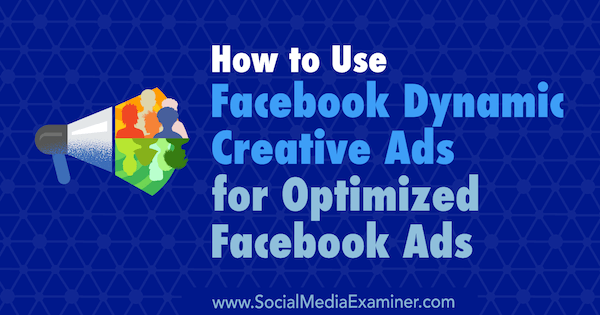
Qu'est-ce que la fonctionnalité de création dynamique de Facebook?
Facebook Outil de création dynamique offre automatiquement les meilleures combinaisons de vos éléments de création publicitaire. Il exécute différentes combinaisons de composants publicitaires (images, vidéos, titres, descriptions et incitations à l'action [CTA]) sur votre public cible pour déterminer quelles combinaisons produisent les meilleurs résultats.
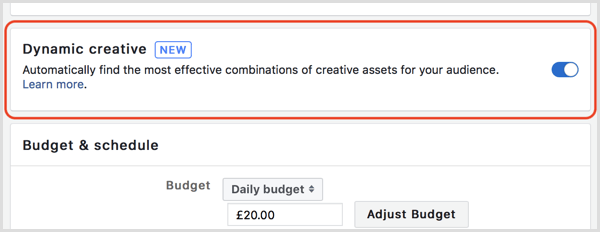
Avant l'introduction de cette fonctionnalité, vous deviez créer des annonces entièrement formées individuellement et les tester manuellement pour trouver la création publicitaire la plus efficace et la meilleure adéquation entre l'annonce et l'audience. La création dynamique répartit automatiquement les variantes d'annonces de manière aléatoire pour vous, ce qui facilite la diffusion des bonnes annonces auprès des internautes.
Facebook vous permet d'utiliser jusqu'à 30 ressources créatives, dont cinq variantes de titre / titre, 10 images ou 10 vidéos, cinq variantes de texte, cinq descriptions et cinq variantes de bouton CTA. Actuellement, vous ne pouvez pas mélanger des créations illustrées et vidéo.
Quand utiliser la création dynamique
Étant donné que les créations dynamiques fonctionnent uniquement avec les campagnes de trafic, de conversions et d'installations d'application, il est préférable de utilisez-le pour Campagnes de remarketing de niveau 1 ou 2 au milieu et au bas de votre entonnoir de vente.
Par exemple, si votre entreprise de commerce électronique vend des produits physiques, vous pouvez créer une campagne offrant un prix incitatif (une remise, par exemple) qui présente des publicités basées sur les produits.
À l'aide de la fonctionnalité de création dynamique, vous pouvez tester plusieurs images de produits, y compris celles dans un environnement de style de vie, ainsi que de multiples variations de copie et titres. Acheter maintenant serait le CTA le plus pertinent, vous n'avez donc pas besoin de tester plusieurs CTA.
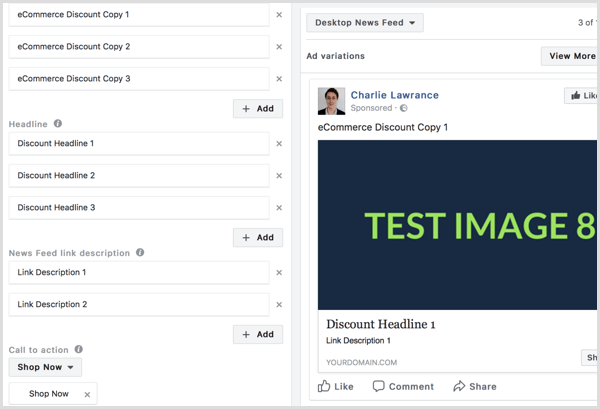
Un autre cas d'utilisation de la création dynamique se trouve au bas de votre entonnoir de vente. Remarketing auprès des personnes qui ont visité votre site Web.
Que vous vendiez des produits ou des services, vous pouvez utiliser la création dynamique pourtester plusieurs variantes de copies de témoignages, ainsi que différentes images de produits / services. L'utilisation d'un texte publicitaire basé sur des témoignages à ce stade de l'entonnoir de vente renforce la confiance et démontre une preuve sociale qui réengage vos clients idéaux et les amène à revoir votre site Web et à se convertir.
Consultez cet article pour plus d'exemples des différents types de campagnes que vous pourriez exécuter avec la fonctionnalité de création dynamique et des échantillons d'annonces du monde réel de marques telles que Moz, Bluehost et Shopify.
Comment configurer des annonces avec une création dynamique
Vous pouvez accéder à la fonctionnalité de création dynamique via la mise à jour Gestionnaire d'annonces (outil combiné) et Power Editor. Quelle que soit la méthode, vous devez utiliser le Création rapide workflow pour accéder à la fonctionnalité.
Cette procédure pas à pas se concentre sur l'utilisation de la création dynamique via Power Editor. Premier, accéder au menu principal du gestionnaire d'annonces dans le coin supérieur gauche de votre tableau de bord Ads Manager. Puis sélectionnez Tous les outils dans le menu déroulant et choisissez Power Editor sous la colonne Créer et gérer.
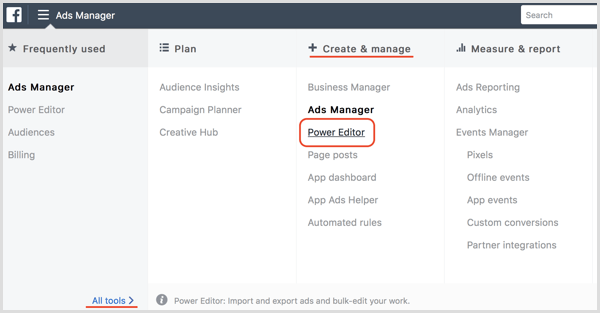
Une fois Power Editor ouvert, cliquez sur Créer une campagne. Le workflow de création rapide s'ouvre alors dans une nouvelle fenêtre contextuelle.
Saisissez un nom pour votre campagne et choisissez votre objectif de campagne. La création dynamique n'est actuellement disponible qu'avec les objectifs Trafic, Conversions et Installations d'application. Dans cet exemple, nous avons choisi l'objectif Trafic.
Suivant, nommez votre ensemble d'annonces et votre annonce. Une fois que vous avez fait cela, cliquez sur Enregistrer dans le brouillon.
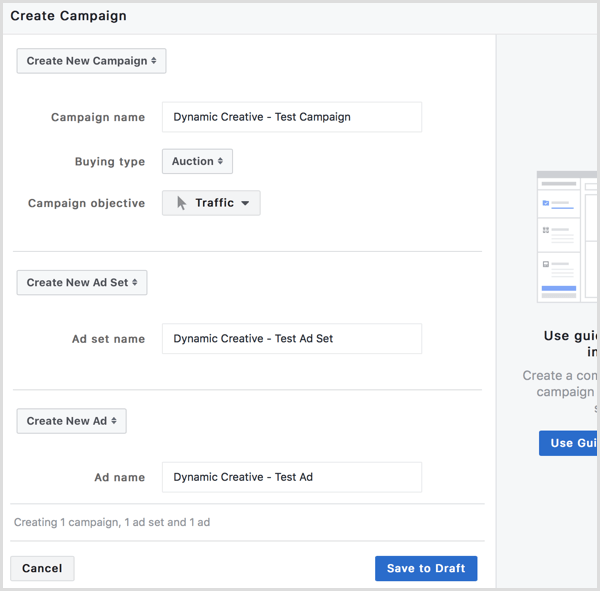
Une fois que votre projet de campagne apparaît dans Power Editor, cliquez sur le lien Ensemble d'annonces en haut à droite. Cela vous amène au niveau de l'ensemble d'annonces de votre campagne où vous pouvez activer la création dynamique.
Cliquez sur le bouton bascule de création dynamique pour activer la fonction. Vous verrez alors une fenêtre contextuelle expliquant que certains ensembles d'annonces et paramètres d'annonces seront modifiés qui ne sont pas compatibles avec la nouvelle fonctionnalité de création dynamique.
Suivez une formation en marketing YouTube - en ligne!

Vous souhaitez améliorer votre engagement et vos ventes avec YouTube? Rejoignez ensuite le plus grand et le meilleur rassemblement d'experts en marketing YouTube pour partager leurs stratégies éprouvées. Vous recevrez des instructions en direct étape par étape axées sur Stratégie YouTube, création de vidéos et publicités YouTube. Devenez le héros du marketing YouTube pour votre entreprise et vos clients en mettant en œuvre des stratégies qui obtiennent des résultats éprouvés. Il s'agit d'un événement de formation en ligne en direct organisé par vos amis de Social Media Examiner.
CLIQUEZ ICI POUR PLUS DE DÉTAILS - LA VENTE PREND FIN LE 22 SEPTEMBRE!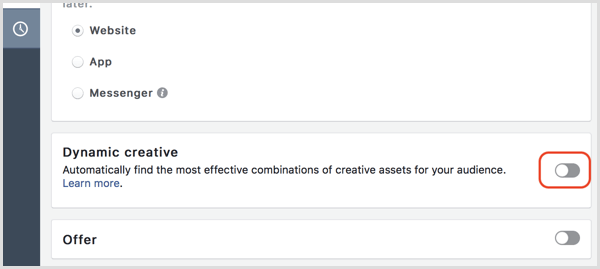
Suivant, définissez les paramètres de votre ensemble d'annonces en choisissant votre budget, votre ciblage d'audience, votre emplacement et votre optimisation. Lorsque votre ensemble d'annonces est prêt, cliquez sur le lien Annonce en haut à droite pour accéder au niveau de l'annonce de votre campagne. C'est ici que vous ajoutez vos variantes d'éléments de création.
Au niveau de l'annonce, sélectionnez votre page Facebook. En dessous, votre option de format d'annonce est automatiquement définie sur une seule image / vidéo. (Actuellement, vous ne pouvez pas utiliser le format d'annonce carrousel avec la fonctionnalité de création dynamique.)
Sous le format de la création, vous trouverez la mise en page habituelle au niveau de l'annonce avec votre sélection d'image / vidéo, la destination du site Web, le lien d'affichage, le texte, le titre, la description du flux d'actualités et l'incitation à l'action. Les boutons Ajouter apparaissent à côté des éléments dont vous pouvez créer plusieurs variantes.
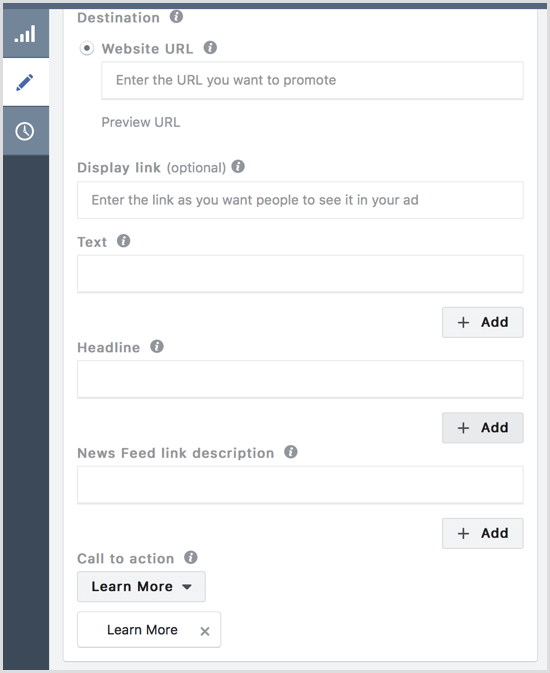
Maintenant sélectionnez les images ou vidéos tu veux tester. Vous pouvez choisir des images ou des vidéos de votre bibliothèque ou les télécharger directement depuis votre ordinateur. Facebook vous permet ajoutez jusqu'à 10 images ou 10 vidéos. Pour le moment, vous ne pouvez pas mélanger et associer des éléments image et vidéo.
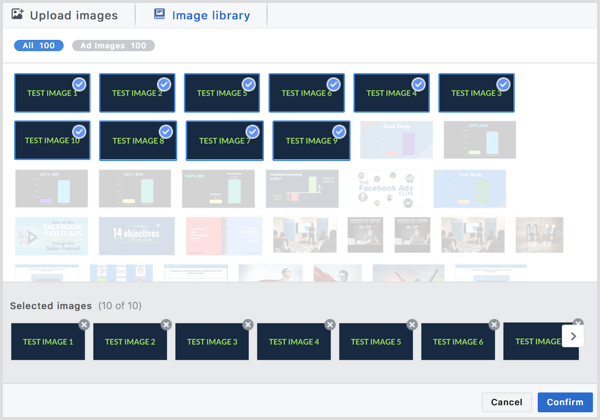
Passez maintenant à la variante de texte. Après Vous ajoutez votre copie initiale pour l'annonce, vous pouvez ajoutez jusqu'à quatre autres variantes de copie en cliquant sur l'icône Ajouter.
Notez que vous êtes limité à 255 caractères, par rapport à la limite de texte standard de 2 200 caractères. Pour cette raison, la fonctionnalité de création dynamique ne convient pas pour tester des variantes de copie longue durée.
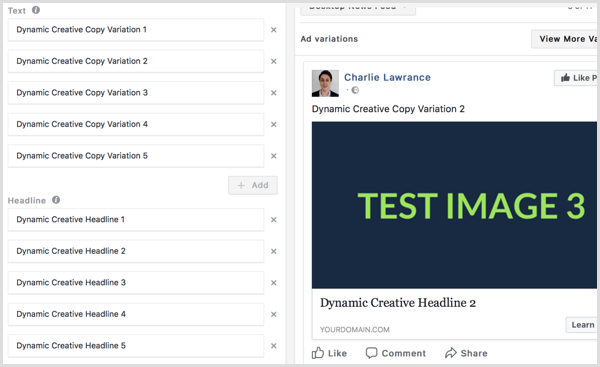
Suivant, créer vos variantes de titre de lien. Votre titre apparaît sous vos images ou vidéos dans votre annonce. Comme pour les variantes de texte, vous pouvez avoir jusqu'à cinq variantes de titre de lien. Bien que la limite de caractères soit la même que la limite de texte (255 caractères), utiliser des titres concis afin qu'ils ne soient pas coupés lorsqu'ils sont affichés sur des appareils mobiles.
Passez maintenant à la description du lien du fil d'actualité qui apparaît sous votre titre. À l'instar des composants de texte et de titre de votre annonce, vous pouvez ajouter jusqu'à cinq variantes de lien de fil d'actualité.
Finalement, sélectionnez jusqu'à cinq CTA dans la liste déroulante. Assurez-vous que les CTA que vous testez correspondent à l'objectif de votre campagne. Par exemple, si vous diffusez une offre publicitaire pour un produit individuel, il ne sert à rien de tester les CTA Voir le menu ou Appliquer maintenant. Ce n'est pas parce que vous pouvez en tester jusqu'à cinq que vous devriez le faire.
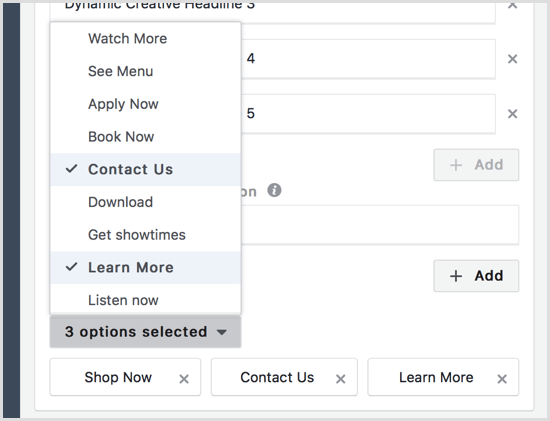
Une fois que vous avez ajouté toutes les variantes d'éléments que vous souhaitez tester, cliquez sur le bouton Afficher plus de variations dans le coin supérieur droit pour prévisualiser vos annonces.
Dans la fenêtre pop-up qui apparaît, sélectionnez l'une des variantes d'actif tu as créé pour prévisualisez les publicités potentielles que Facebook créera lors de la randomisation des composants.
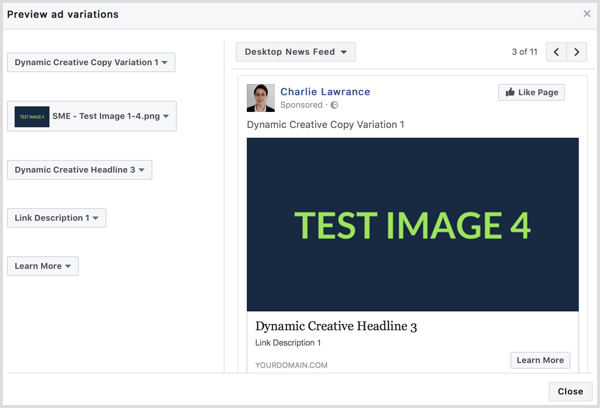
N'oubliez pas que toutes les variantes d'actifs que vous créez doivent fonctionner les unes avec les autres, car Facebook les randomise. Vous n’avez pas la possibilité de choisir les variantes à assembler.
Vous en voulez plus? Explorez les publicités Facebook pour les entreprises!
.
Conclusion
Pour obtenir les meilleurs résultats à long et à court terme de votre publicité Facebook, vous devez tester plusieurs variantes d'annonces. La fonctionnalité de création dynamique de Facebook facilite cette tâche, car vous n'avez plus à tester manuellement les variables des composants publicitaires.
Il est préférable de l'utiliser pour les annonces basées sur des produits ou des services à réponse directe. Vous pouvez facilement tester plusieurs images d'annonces ou vidéos, ainsi que jusqu'à cinq copies, titres, descriptions de liens de fil d'actualité et CTA pour trouver la combinaison qui offre les meilleurs résultats pour votre entreprise.
Qu'est-ce que tu penses? Avez-vous essayé la fonctionnalité de création dynamique de Facebook? Si oui, quels résultats avez-vous constatés? Veuillez partager vos réflexions dans les commentaires ci-dessous.
